Es ist ein großer Gewinn für jede Website, wenn Besucher zu registrierten Benutzern werden. Wenn du eine treue Community aufbauen möchtest, ist ein schnelles und einfaches Benutzerregistrierungsformular unerlässlich.
Zum Glück gibt es verschiedene Möglichkeiten, ein individuelles WordPress‑Benutzerregistrierungsformular zu erstellen. Mit dem richtigen Tool solltest du keine Probleme haben, Leads zu erfassen, deine Mailingliste aufzubauen und die vielen anderen Vorteile der Benutzerregistrierung zu nutzen.
In diesem Beitrag werden wir besprechen, warum Registrierungsformulare beim Betreiben einer erfolgreichen Website eine sehr wichtige Rolle spielen. Anschließend werden wir vier Möglichkeiten vorstellen, ein effektives Formular zu erstellen.
Eine Einführung in Benutzerregistrierungsformulare
Internetnutzer erstellen in der Regel Konten auf Websites, indem sie ihre persönlichen Informationen in Registrierungsformulare eingeben. Diese Formulare finden sich im gesamten Web, unter anderem in Foren, Online‑Jobbörsen, Mitgliedschaftswebsites und sozialen Medien.
Ein Administrator kann im WordPress‑Dashboard Benutzerkonten erstellen, indem er zu Benutzer → Neu hinzufügen navigiert, aber dieser Prozess ist aufwendig, insbesondere wenn du Tausende von Benutzern hast.
Der Administrator muss auch alle persönlichen Informationen des Benutzers kennen und ihm ein Passwort zuweisen. Dies kann zu einer Sicherheitslücke werden, wenn das neue Mitglied seine Anmeldedaten nicht sofort ändert.

Mit der Erstellung eines öffentlichen Benutzerregistrierungsformulars kannst du die Arbeitsbelastung deines Administrators erheblich reduzieren. Du kannst auch die Sicherheit deiner Website verbessern, weil der Administrator die Passwörter für die Benutzerkonten nicht kennt.
Wenn du Mitgliedschaften anbietest, ist ein schnelles und einfaches Registrierungsformular außerdem unerlässlich, um Leads zu erfassen und Konversionen zu steigern. Möglicherweise erzielst du sogar einen Gewinn, indem du deinen Mitgliedern Gebühren berechnest.
Viele Onlineshops verwenden Registrierungsformulare auch, um die Markenloyalität zu fördern. Nach Abschluss des Registrierungsvorgangs sind Kunden möglicherweise eher bereit, deinen Shop erneut zu besuchen.
Darüber hinaus erfassen viele Registrierungsformulare persönliche Informationen wie die Postanschrift der Kunden. Du kannst nachfolgende Formulare dann automatisch mit diesen Daten befüllen. Diese Funktion kann den Bezahlvorgang vereinfachen und die Warenkorb‑Abbruchraten potenziell reduzieren.
Du kannst diese Informationen sogar verwenden, um Besucher mit personalisierten Inhalten, Werbung oder E‑Mail‑Marketing anzusprechen. Du könntest beispielsweise gezielte E‑Mail‑Kampagnen erstellen.
Diese segmentierten Kampagnen liefern üblicherweise 74,53 Prozent höhere Klickraten als nicht segmentierte Kampagnen. Deine gezielten Kampagnen können exklusive Gutscheincodes für Produkte enthalten, die Kunden zuvor gekauft haben. Die E‑Mails können auch neue Blogbeiträge enthalten, die für Abonnenten interessant sein könnten.
4 Möglichkeiten zur Erstellung eines individuellen WordPress‑Benutzerregistrierungsformulars
Nachdem wir nun die Vor- und Nachteile jedes Ansatzes beleuchtet haben, sehen wir uns einige Lösungen in der Praxis an. Hier sind vier verschiedene Möglichkeiten, wie du ein individuelles Benutzerregistrierungsformular für deine WordPress‑Website erstellen kannst!
1. Das in WordPress integrierte Benutzerregistrierungsformular
Du kannst ein einfaches Benutzerregistrierungsformular mit den in WordPress integrierten Einstellungen erstellen. Diese Funktion kann schnell und einfach eingerichtet werden und erfordert keine umfangreiche Konfiguration.

Beachte, dass das integrierte WordPress‑Registrierungsformular lediglich die E‑Mail‑Adresse und das Passwort eines Benutzers erfasst. Du kannst keine weiteren Felder hinzufügen, ohne den Code deiner Website zu bearbeiten. Dies bedeutet, dass du wichtige Informationen nicht erfassen kannst.
Zum Beispiel möchtest du vielleicht die Postanschrift deiner Besucher aufzeichnen, wenn du einen E‑Commerce‑Shop betreibst. Mit dem in WordPress integrierten Registrierungsformular ist es nicht möglich, diese Daten zu erfassen, was möglicherweise die Effektivität deiner Mitgliedschaftsfunktion beeinträchtigt.
Das integrierte Registrierungsformular wird außerdem auf einer separaten Seite angezeigt, ohne eine einfache Möglichkeit, seinen Standort zu ändern. Um ein nahtloses Benutzererlebnis zu bieten, entscheiden sich viele Websites dafür, Registrierungsformulare in ihre Inhalte einzubetten. Sie fügen die Funktion möglicherweise sogar in wiederkehrenden Bereichen wie dem Footer der Website ein.
Dieses Formular gemeinsam mit den Inhalten deiner Website zu präsentieren ist eine großartige Möglichkeit, Anmeldungen zu fördern. Mit den integrierten Funktionen von WordPress ist dies nicht möglich, außer du bist bereit, deine Website auf Code‑Ebene zu bearbeiten.
2. Ein Benutzerregistrierungsformular mit individuellem Code
Als Open‑Source‑Plattform bietet dir WordPress vollständigen Zugriff auf den Quellcode. Diese Offenheit ermöglicht es dir, die Basissoftware zu erweitern und zusätzliche Funktionen hinzuzufügen.
Wenn du dich dabei wohlfühlst, WordPress auf Code‑Ebene zu bearbeiten, kannst du das integrierte Registrierungsformular anpassen. Diese Option bietet mehr Flexibilität, ohne deine Website zu belasten.
Es kann dir auch dabei helfen, die Daten zu kontrollieren, die Kunden in deine Formulare eingeben. Dies gilt insbesondere im Vergleich zur Verwendung eines Drittanbieter‑Plugins oder eines externen Tools zur Formularerstellung.
Beachte, dass das Schreiben von individuellem Code ein erhebliches Maß an technischem Wissen erfordert. Das Bearbeiten von WordPress auf Code‑Ebene kann auch riskant sein. Wenn du einen Fehler machst, kannst du beispielsweise einen Ausfall deiner Website verursachen oder Konflikte mit vorhandenen Themes, Plugins oder der Basissoftware von WordPress verursachen. Du kannst sogar eine Sicherheitslücke verursachen, die Hacker ausnutzen könnten.
Um die Gefahren zu minimieren, empfehlen wir dir, alle Änderungen über ein spezielles Plugin für deine Website durchzuführen. Wenn es zu Problemen auf deiner Website kommt, kannst du dieses Plugin deaktivieren.
Trotzdem ist es ratsam, ein vollständiges Backup zu erstellen, bevor du Änderungen auf Code‑Ebene vornimmst, und alle Änderungen auf einer Staging‑Website zu testen, damit du Probleme erkennen und beheben kannst, bevor du die Änderungen auf deiner aktiven Website implementierst.
3. Tools von Drittanbietern
Du kannst die Benutzerregistrierung auch über ein Drittanbieter‑Tool wie Google Formulare anbieten. In der Regel kannst du dasselbe Formular an mehreren Orten und auf mehreren Plattformen anbieten, wenn du dich für einen cloudbasierten Dienst entscheidest.
Du könntest das Formular zum Beispiel in deine WordPress‑Website, E‑Mail‑Marketing‑Kampagnen und Social‑Media‑Seiten einbetten.
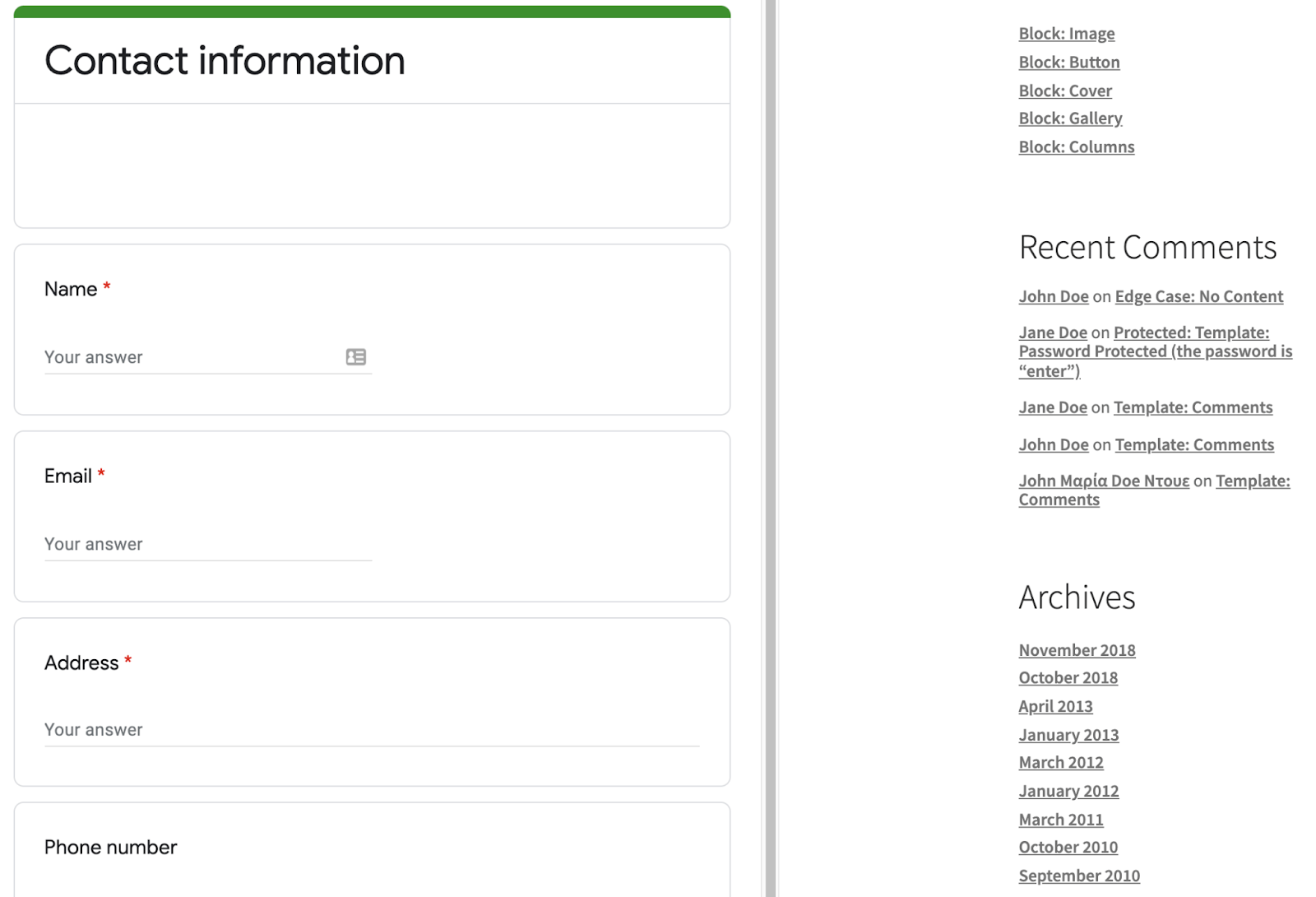
Bei cloudbasierten Plattformen siehst du die Antworten oft an einem zentralen Ort. Dadurch ist es einfacher, deine Ergebnisse zu analysieren und mit deinen Teammitgliedern zu teilen.
Es kann jedoch schwierig sein, Drittanbieter‑Formulare nahtlos in deine Website zu integrieren. Du musst außerdem sicherstellen, dass das Formular perfekt zum Branding deiner Website passt.
Aber nicht alle Drittanbieter‑Formularersteller sind korrekt für mobile Geräte optimiert, einschließlich einiger großer Namen wie Google Formulare. Diese Einschränkung bedeutet, dass Besucher, die deine Website auf Mobilgeräten besuchen, möglicherweise kein optimales Benutzererlebnis haben. Da über 60 Prozent der Internetnutzer weltweit ein Mobilgerät verwenden, um online zu gehen, ist eine fehlende Formularoptimierung ein erheblicher Nachteil.
Je nach gewähltem Tool können Formulare von Drittanbietern auch die Geschwindigkeit deiner Website beeinträchtigen. Das sind schlechte Nachrichten für Konversionsraten und die Gesamtperformance deiner Website.
4. Plugins zur Formularerstellung
Du kannst auch verschiedenste individuelle WordPress‑Benutzerregistrierungsformulare mithilfe eines Plugins erstellen. Diese Tools geben dir oft vollständige Kontrolle über das Design deines Formulars und die Art der Informationen, die du erfassen möchtest.
Einige Plugins können die Performance deiner Website beeinträchtigen oder mit anderer Software in Konflikt geraten. Daher empfehlen wir, potenzielle Plugins sorgfältig zu recherchieren.
Wenn du das Plugin aus dem offiziellen WordPress‑Verzeichnis herunterlädst, kannst du dir die neuesten Bewertungen ansehen.

Wir empfehlen dir, besonders auf die neuesten Bewertungen zu achten. Wenn ein Plugin insgesamt eine positive Sternebewertung hat, aber in letzter Zeit viele negative Bewertungen dazugekommen sind, könnte möglicherweise bei der aktuellen Version ein Problem vorliegen.
So aktivierst du die Benutzerregistrierung in WordPress
Bevor du in der Benutzeransicht deiner Website Registrierungen entgegennehmen kannst, musst du zuerst im Backend Registrierungen aktivieren.
Gehe dafür zu Einstellungen → Allgemein. Suche nun den Abschnitt Mitgliedschaft und aktiviere das dazugehörige Kontrollkästchen Jeder kann sich registrieren.

Hier kannst du auch gleich die Rolle für neue Registrierungen konfigurieren. Mit dieser Einstellung beschränkst du die Aktionen, die Mitglieder auf deiner Website ausführen können, und die Daten, auf die sie zugreifen können.
Um die Sicherheit deiner Website zu gewährleisten, ist es ratsam, keine Rollen automatisch zuzuweisen, die Besuchern erhöhte Berechtigungen geben, z. B. Autor oder Redakteur. Verwende stattdessen die Rolle „Abonnent“.
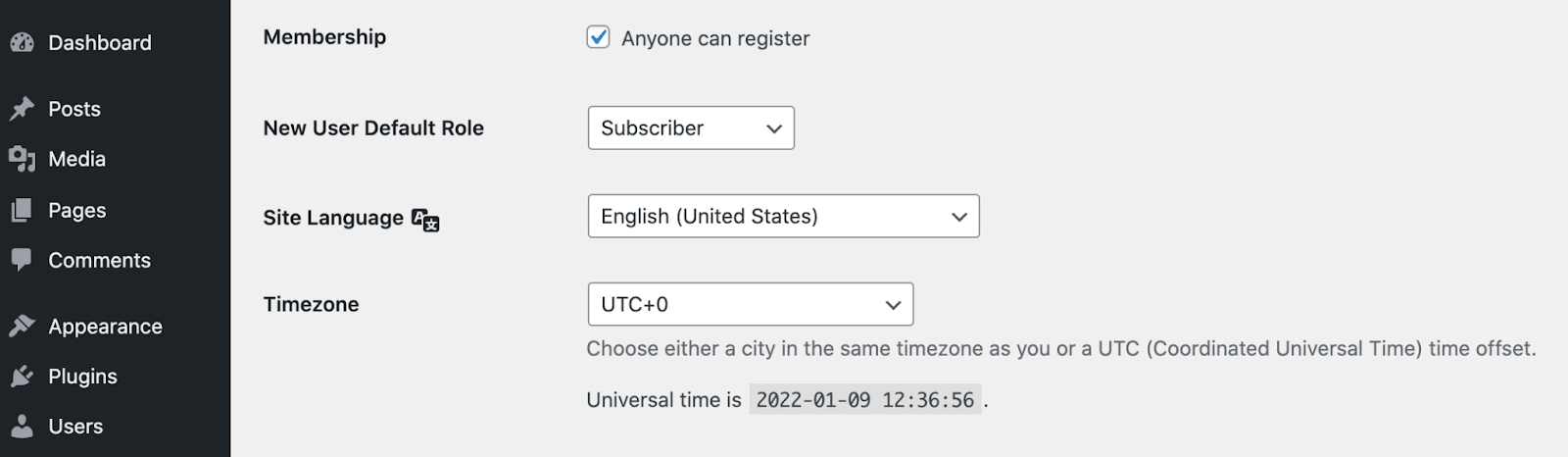
Nachdem du diese Änderungen vorgenommen hast, klicke auf Änderungen speichern. WordPress ist jetzt bereit, Registrierungen entgegenzunehmen. Der nächste Schritt besteht darin, Besuchern eine Möglichkeit zu geben, sich auf deiner Website zu registrieren.
So erstellst du ein Benutzerregistrierungsformular in WordPress
Viele Websites bieten Mitgliedschaftsfunktionen an. Daher ist es nicht überraschend, dass es mehrere Möglichkeiten gibt, ein Benutzerregistrierungsformular in WordPress zu erstellen. Hier sind vier Optionen:
1. Verwende das integrierte WordPress‑Benutzerregistrierungsformular
In WordPress ist bereits alles eingebaut, was du brauchst, um ein einfaches Registrierungsformular zu deiner Website hinzuzufügen. Die Formularseite ähnelt dem standardmäßigen WordPress‑Anmeldebildschirm für den Zugriff auf das Admin‑Dashboard. Es erscheint zwar auf einer separaten Seite, aber du kannst von jedem Widget‑fähigen Bereich deiner Website darauf verlinken.
Um diesen Link zu erstellen, gehe zu Design → Widgets. Suche nun den Bereich, in dem du die „Registrieren“-URL hinzufügen möchtest, wie z. B. Footer-Spalte 1 oder Unterhalb des Headers. Klicke dann auf diesen Abschnitt, um ihn aufzuklappen.
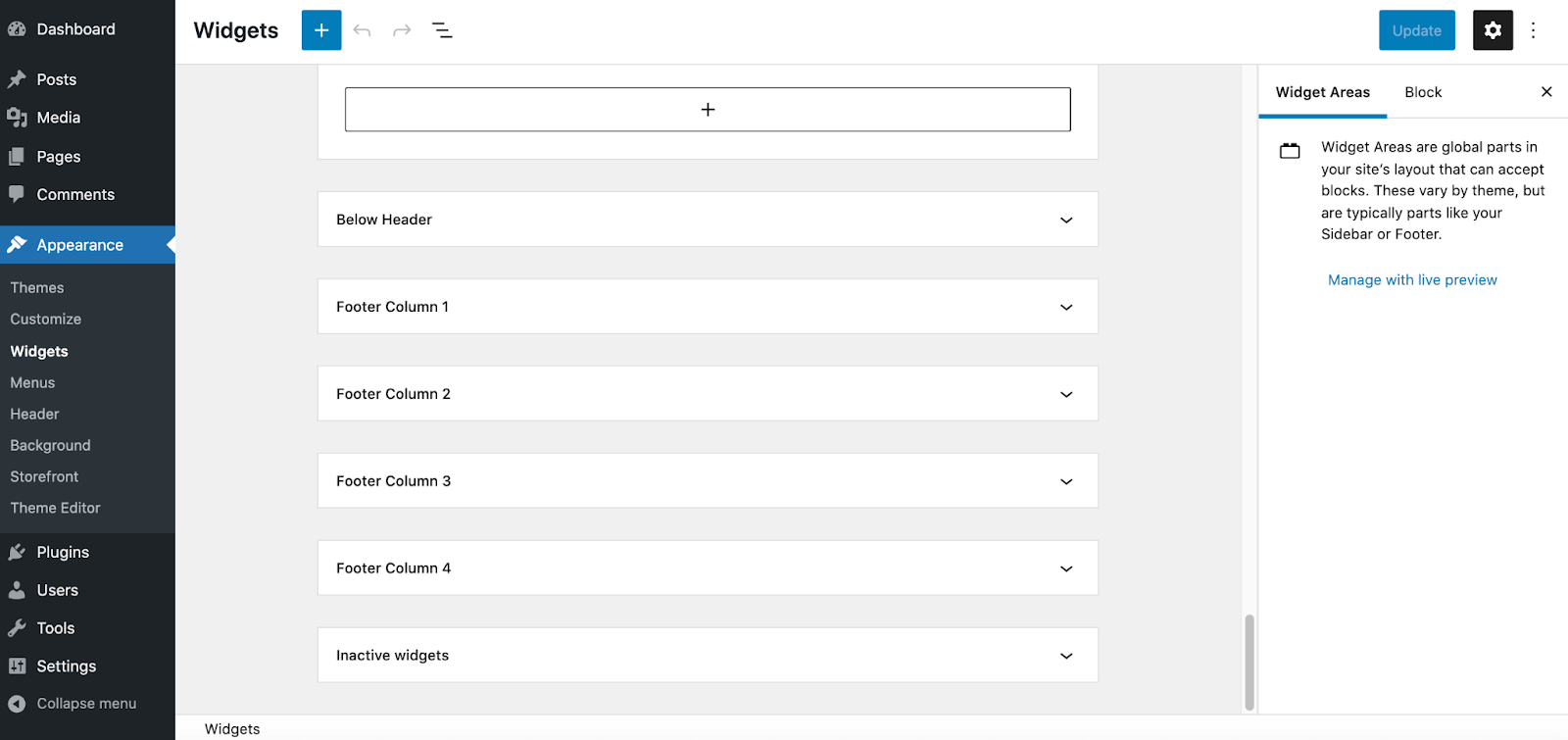
Wähle nun das Icon [+] und suche das Meta‑Widget. Wenn es erscheint, klicke darauf.

Klicke auf Aktualisieren, um deine Änderungen zu speichern. Wenn du nun die Besucheransicht deiner Website aufrufst, solltest du einen brandneuen Link Registrieren sehen.
Wenn Besucher auf diesen Link klicken, gelangen sie zu einer separaten Seite mit dem integrierten WordPress‑Benutzerregistrierungsformular. Wenn die Person bereits ein Konto hat, kann sie stattdessen die Anmelden‑URL des Widgets auswählen. Dadurch gelangt sie zu einem ähnlichen Formular, wo sie sich bei ihrem Konto anmelden kann.
2. Schreibe individuellen Code
Es ist unmöglich, das integrierte Registrierungsformular mit den standardmäßigen WordPress‑Tools und der Standard‑Benutzeroberfläche zu bearbeiten. Glücklicherweise kannst du die Registrierungsseite mithilfe von WordPress‑Hooks bearbeiten.
Hooks sind Funktionen, die du auf jede Aktion oder jeden Filter anwenden kannst. WordPress führt Aktionen aus, wenn ein bestimmtes Ereignis eintritt. Filter dagegen können bestimmte Funktionen verändern.
Um das integrierte WordPress‑Benutzerregistrierungsformular anzupassen, ist es eine gute Idee, ein eigenes Plugin für deine Website zu erstellen. Dieses enthält dann deinen individuellen Code.
Indem du diese Funktionalität in ein separates Plugin packst, stellst du sicher, dass du deine Änderungen nicht verlierst, wenn du das Theme deiner Website aktualisierst. Außerdem kannst du auf diese Weise die Registrierungsformular‑Funktion bei Bedarf einfacher aktivieren und deaktivieren.
Verbinde dich zunächst über das File Transfer Protocol (FTP) mit deinem Server, indem du einen Client wie FileZilla verwendest. Sobald du diese Verbindung hergestellt hast, navigiere zum Ordner /wp‑content/plugins/ deiner Website.

Erstelle eine neue Datei mit einem beschreibenden Namen wie registrierung.php. Öffne diese Datei dann im Standard‑Texteditor deines Computers.
Jetzt kannst du all deine Hooks implementieren. Dieser Schritt variiert, je nachdem, welche Benutzerdaten du sammeln möchtest. Im WordPress‑Codex findest du ein Demo sowie eine Aufschlüsselung einiger der Hooks, die du vielleicht verwenden möchtest.
3. Bette ein Google‑Formular ein
Es gibt verschiedene Drittanbieter‑Tools zur Erstellung von Formularen. Google Formulare ist eine beliebte Option, die alle Daten in deinem Google Drive‑Konto speichert, wo sie leicht zugänglich sind.
Um ein individuelles WordPress‑Benutzerregistrierungsformular zu erstellen, gehe zur Website von Google Formulare. Du kannst entweder dein Formular von Grund auf neu erstellen oder eine der vorgefertigten Vorlagen von Google verwenden.
Gib deinem Formular zunächst einen beschreibenden Titel. Du kannst dann Felder hinzufügen, indem du auf das Icon + klickst.

Wenn du ein langes Registrierungsformular erstellst, kannst du deine Fragen in verschiedenen Abschnitten gruppieren. Das funktioniert über das Symbol Abschnitt hinzufügen.
Damit Besucher sich anmelden können, musst du dein Formular öffentlich machen. Klicke oben rechts auf die drei Punkte und wähle dann Mitbearbeiter hinzufügen aus.
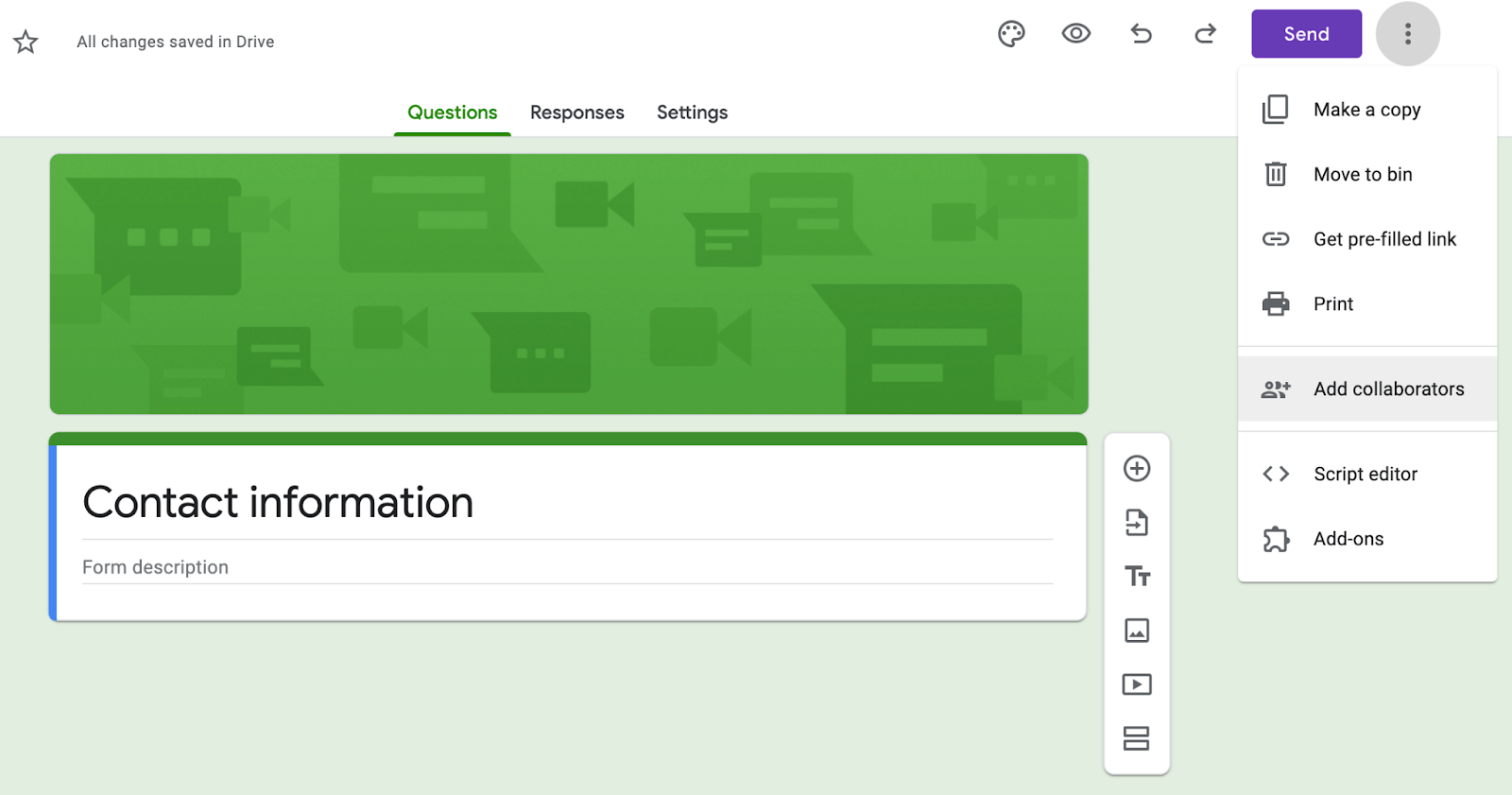
Klicke im jetzt erscheinenden Pop‑up auf Ändern. Du kannst dieses Formular nun für jeden zugänglich machen, der deine Website besucht.
Wähle als Nächstes den Button Senden aus. Dadurch wird ein Pop‑up mit einem Einbettungslink geöffnet:

Kopiere den Einbettungscode, um dieses Formular zu deiner Website hinzuzufügen. Wechsle dann zu deinem WordPress‑Dashboard und navigiere zu der Seite oder dem Beitrag, auf der oder in dem du dieses Formular verwenden möchtest. Öffne die Seite und füge einen neuen Block Individuelles HTML hinzu.
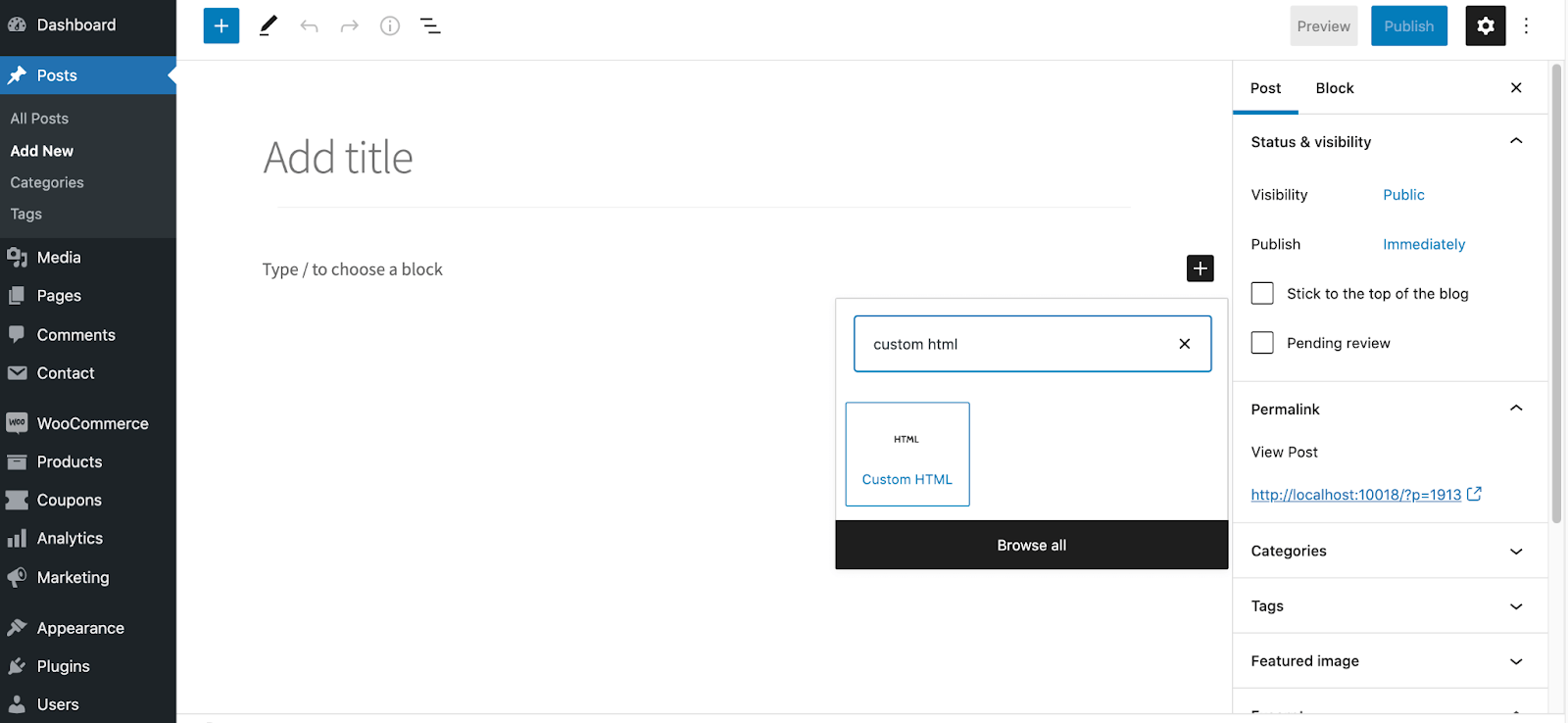
Füge deinen Einbettungscode in diesen Block ein. Aktualisiere oder veröffentliche nun diese Seite, und dein Formular ist bereit, Registrierungen entgegenzunehmen.
Kehre dann zu Google Formulare zurück und öffne dein Benutzerregistrierungsformular, um deine Antworten anzuzeigen. Wähle hier den Tab Antworten aus, wo du alle eingereichten Informationen siehst.
4. Verwende das Plugin Contact Form 7
Bei WordPress gibt Plugins für so gut wie alles – und das Erstellen eines Benutzerregistrierungsformulars ist keine Ausnahme. Mit Contact Form 7 kannst du verschiedenste Formulare erstellen.
Aktiviere das Plugin und gehe zu Kontakt → Hinzufügen. Gib deinem Formular dann einen beschreibenden Namen.
Contact Form 7 erstellt automatisch Felder zur Erfassung des Namens und der E‑Mail‑Adresse des Benutzers. Es fügt auch Felder hinzu, in die Benutzer eine Nachricht und eine Betreffzeile schreiben können. Da wir ein Benutzerregistrierungsformular erstellen, möchtest du wahrscheinlich diese letzten beiden Felder löschen.
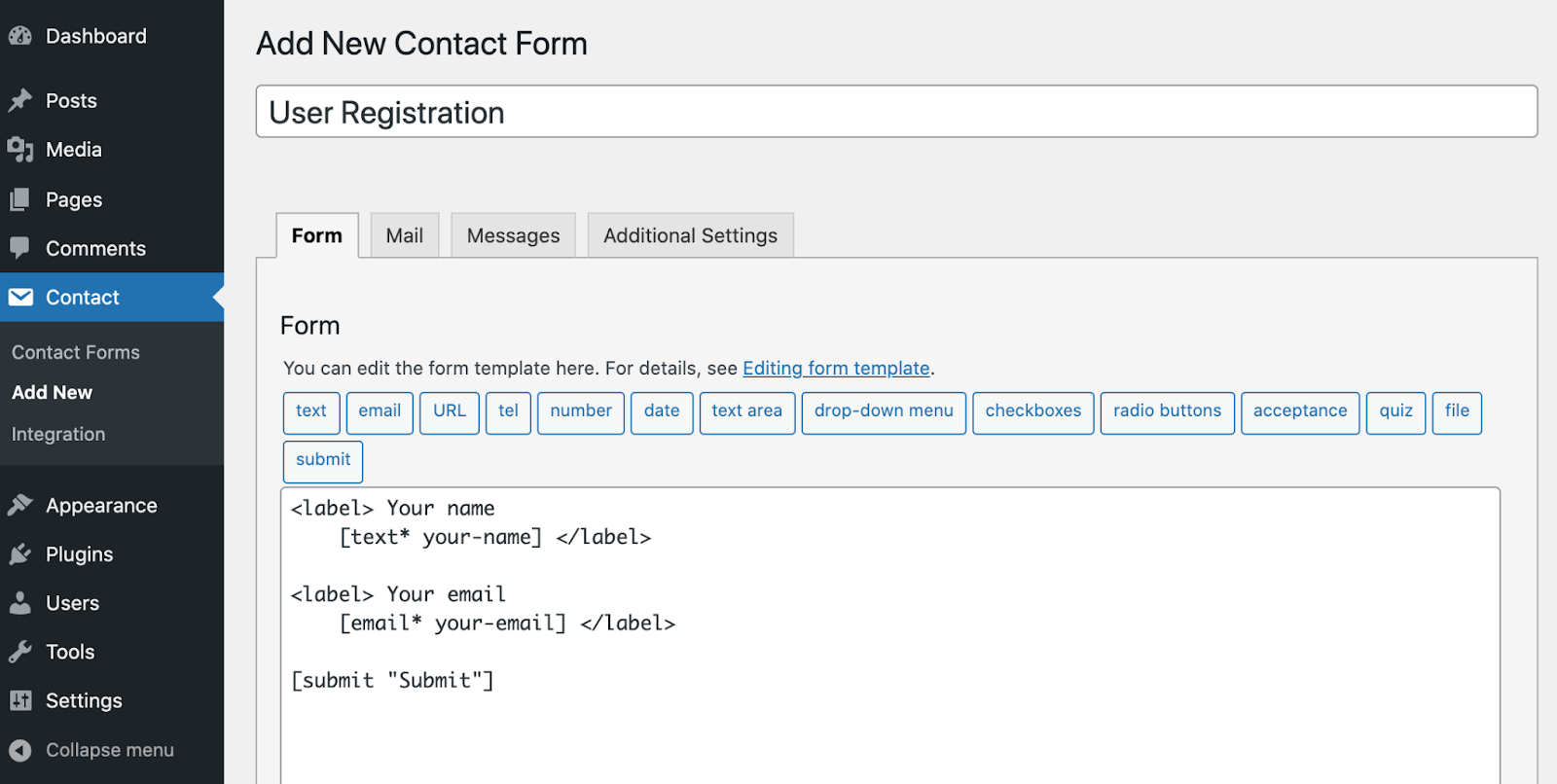
Wenn du mehr Informationen sammeln möchtest, kannst du zusätzliche Felder hinzufügen. Zum Beispiel könntest du Besuchern die Möglichkeit geben, einen Benutzernamen zu erstellen.
Die einfachste Methode besteht darin, einen Abschnitt des vorhandenen Feldcodes zu kopieren/einzufügen. Du kannst dann das Label (die Beschriftung) ändern, das Benutzern angezeigt wird. Ändere schließlich den Wert Text*, der nur im Backend deiner Website sichtbar ist.

Alternativ kannst du Felder mithilfe der Buttons über dem Haupteditor erstellen, z. B. E‑Mail, URL oder Tel. Wenn du auf einen dieser Buttons klickst, öffnet sich ein Pop‑up‑Fenster, in dem du dein Feld konfigurieren kannst:
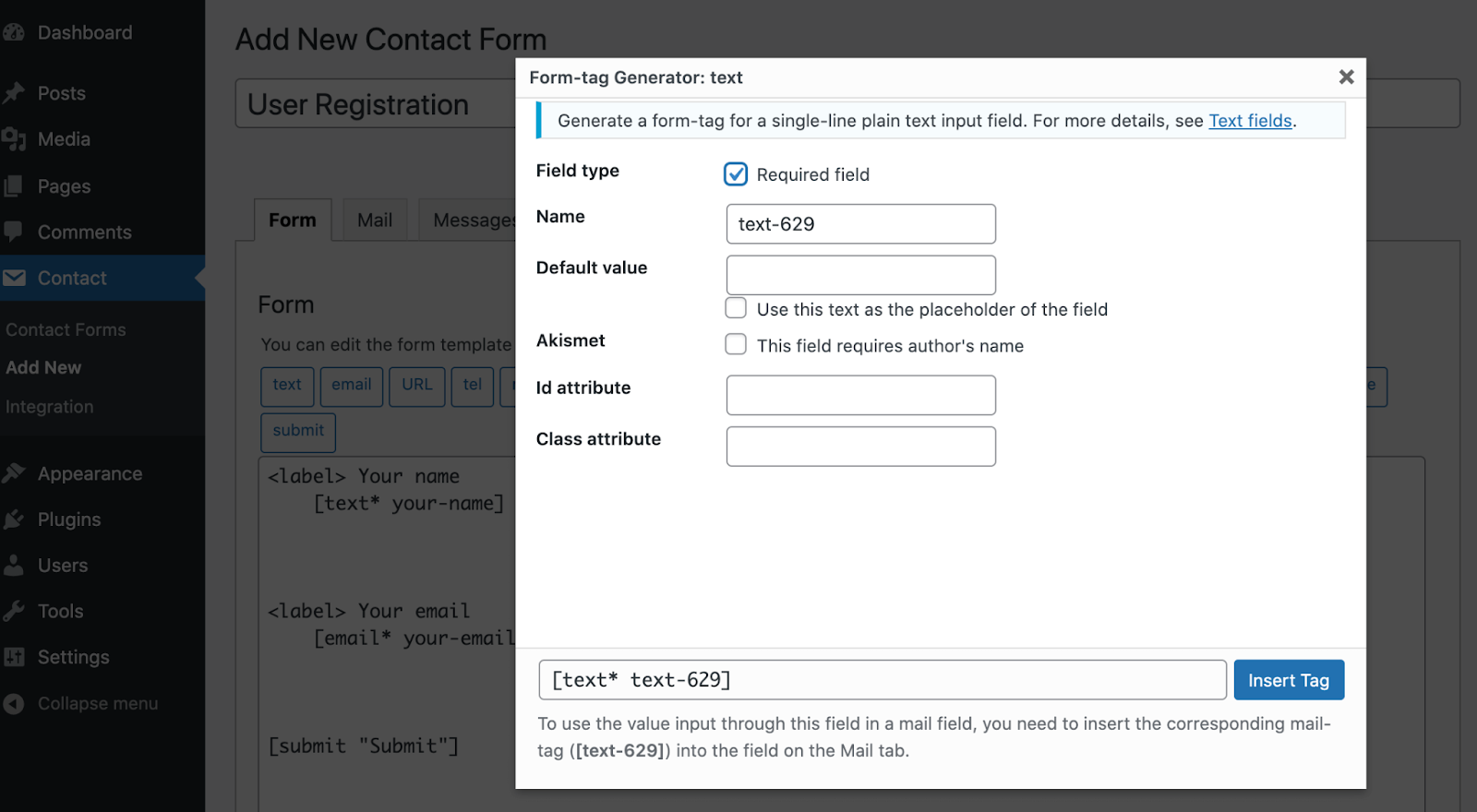
Standardmäßig werden Einsendungen an die E-Mail-Adresse geschickt, die mit deinem WordPress-Admin-Konto verknüpft ist. Du kannst dies ändern, indem du den Tab Mail auswählst. Du kannst auch den in Contact Form 7 enthaltenen Text anpassen.
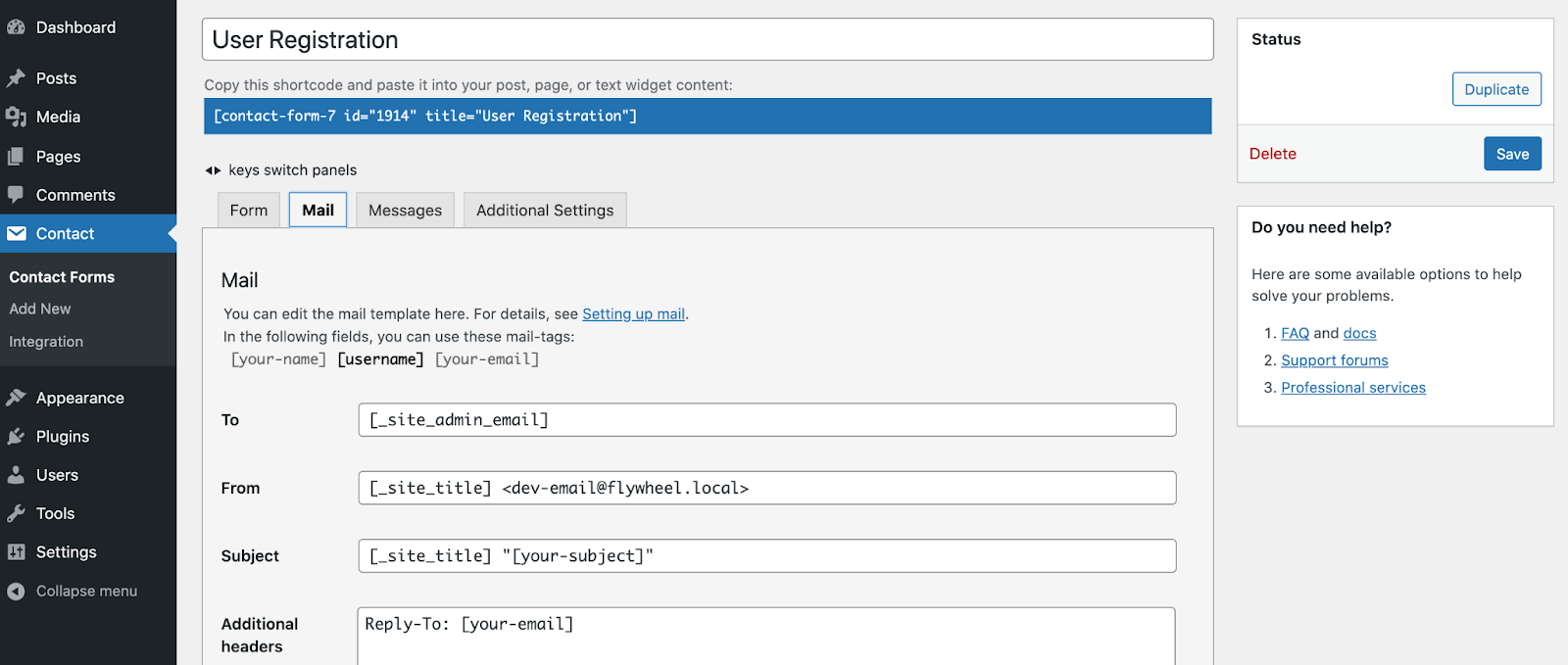
Wenn du mit deinem Formular zufrieden bist, klicke auf Speichern. Kopiere dann den bereitgestellten Shortcode und gehe zu der Seite oder zu dem Beitrag, auf der oder in dem du dieses Formular einbetten möchtest. Füge hier einen neuen Shortcode‑Block ein.
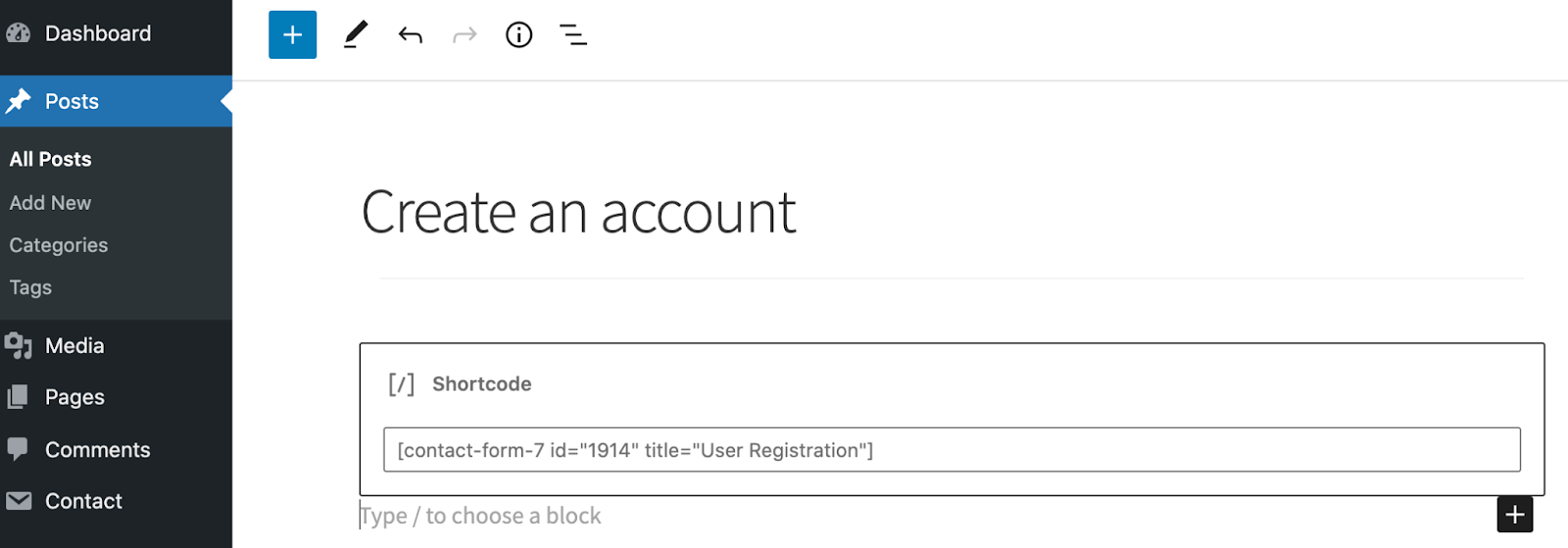
Füge den Einbettungscode in den Shortcode‑Block ein. Dein individuelles Registrierungsformular sollte nun auf deiner Website angezeigt werden.
So schützt du deine WordPress‑Registrierungsformulare
Bösartige Dritte versuchen oft, Benutzerregistrierungsformulare auszunutzen. Tatsächlich ist jede fünfte Kontoregistrierung betrügerisch. Wenn Hacker ein Konto auf deiner Website erstellen, könnten sie es verwenden, um anspruchsvollere Angriffe durchzuführen oder sogar deine Website mit Spam zu überfluten. Angesichts dieser Gefahr ist es wichtig, dein Registrierung gegen Angreifer abzusichern.
1. Verwende ein Anti‑Spam‑Tool
Akismet arbeitet im Hintergrund, sodass es das Benutzererlebnis nicht unterbricht oder eine komplizierte Einrichtung erfordert. Wenn du ein Kontaktformular‑Plugin für dein Registrierungsformular verwendest – wie Contact Form 7 – kann Akismet Einsendungen mit einer globalen Datenbank bekannter Spam‑Beiträge abgleichen. Das bedeutet, dass du dich nicht mit Spammern und Hackern auf deinen Formularen herumschlagen musst; Akismet erledigt alles für dich.
2. Ändere die URL deines Formulars
Wenn sich dein Formular an einer offensichtlichen URL befindet, könntest du in Betracht ziehen, es zu verschieben. Diese neue Position erschwert es Hackern, dein Formular mit automatisierten Bots zu finden.
Du kannst die Standard‑URL des WordPress‑Benutzerregistrierungsformulars mit einem Plugin wie WPS Hide Login ändern.
3. Richte eine automatische E‑Mail‑Authentifizierung ein
Wenn du nur eine geringe Anzahl von Registrierungen erwartest, kann dein Administrator möglicherweise jede Einsendung manuell überprüfen. Dies ist jedoch nicht für alle Websites praktikabel.
Wenn du viele Einsendungen erhältst, kann es sinnvoller sein, eine automatische E‑Mail‑Authentifizierung mit einem Plugin wie User Verification durchzuführen. Mit diesem Tool kannst du auf eingehende Registrierungen reagieren, indem du Verifizierungs‑E‑Mails an die mit diesen Einsendungen verbundenen Adressen sendest. Benutzer können dann ihre Identität bestätigen, indem sie auf Authentifizierungslinks klicken.
4. Verwende einen Honeypot oder CAPTCHA
Eine weitere Option besteht darin, dein Formular mit einem Honeypot‑Verifizierungsfeld oder einem CAPTCHA/reCAPTCHA zu schützen, indem du ein Plugin wie reCaptcha von BestWebSoft verwendest. Diese Tools sind speziell darauf ausgelegt, Bots zu stoppen.
5. Beschränke den Zugriff basierend auf dem Standort
Wenn deine Website starke Verbindungen zu einem bestimmten Standort hat, kannst du den Zugriff basierend auf dem geografischen Bereich des Benutzers einschränken, indem du IP2Location Redirection verwendest.
All diese Techniken können dazu beitragen, dein Registrierungsformular sicher zu halten. Du kannst aber auch von einem professionellen Spam-Erkennungs-Plugin profitieren.
6. Verhindere Brute‑Force‑Angriffen
Brute-Force-Angriffe treten auf, wenn Hacker Bots verwenden, um Tausende von Benutzernamen- und Passwortkombinationen auszuprobieren, bis sie Zugriff auf deine Website erhalten. Sobald ein Hacker Zugriff auf deine Website hat, kann er sie für beliebige bösartige Zwecke verwenden.
Um deine Registrierungsformulare zu schützen, solltest du den Brute-Force-Angriffsschutz mit einem Plugin wie Jetpack aktivieren. Es blockiert automatisch bösartige Akteure, noch bevor sie deine Website erreichen, und verhindert, dass Hacker Zugriff erhalten oder die Website aufgrund wiederholter Anmeldeversuche verlangsamen.
Mehr Konversionen mit WordPress-Benutzerregistrierungsformularen
Es ist keine leichte Aufgabe, Menschen auf deine Website zu bringen, aber sie davon zu überzeugen, zu bleiben, kann noch schwieriger sein. Indem du Benutzerregistrierungen anbietest, erhöhst du die Chancen, einmalige Besucher in treue, wiederkehrende Mitglieder zu verwandeln.
Fassen wir schnell die vier Möglichkeiten zur Erstellung eines WordPress‑Benutzerregistrierungsformulars zusammen:
- Verwende das integrierte WordPress‑Benutzerregistrierungsformular.
- Schreibe individuellen Code.
- Bette ein Google‑Formular ein.
- Verwende das Plugin Contact Form 7.
Mit einer dieser Methoden solltest du keine Probleme haben, ein schnelles, bequemes und konversionsstarkes Registrierungsformular zu erstellen. Diese Funktion eröffnet dann eine Welt voller Möglichkeiten wie E-Mail-Marketing, Retargeting-Kampagnen und personalisierter Werbung.
